티스토리 뷰
목차
티스토리를 운영하시면 구글에서 유입하기 위해서는 구글 서치콘솔 사이트에 등록을 하면 자동으로 색인이 생성되지만 보다 원활하고 빠르게 등록하기 위해서는 수동색인을 하시는 게 좋습니다.

수동색인 생성을 하면 자동색인 보다 80~90%의 확률로 하루만에 색인이 생성되어 구글에서 노출확률이 높아집니다. 애드센스 승인을 받으셨다면 수익과 바로 직결되니 안하시면 안 되겠죠?
구글 서치콘솔 수동색인 방법
구글 서치콘솔 수동색인 방법은 아주 간단합니다. 먼저 구글 서치콘솔 사이트에 들어가셔서 아래의 순서대로 진행하시면 손쉽게 색인 생성을 하실 수 있습니다.
1. 구글 서치콘솔 사이트(https://search.google.com/search-console)에 들어가 구글계정으로 로그인합니다.
2. 우측 상단에 [속성검색]을 클릭하시면 내가 등록한 블로그 주소가 나옵니다.

수동으로 페이지 색인등록을 하고 싶은 도메인이나 블로그 주소를 선택합니다. 포스팅 개별 주소와 일치해야 수동등록이 가능하니 동일한 주소를 선택하시기 바랍니다.
3. 등록하려는 포스팅의 개별 주소를 복사한다면 다음 화면 위 돋보기가 표시된 부분에 붙여 넣기 해줍니다.

포스팅 개별 주소는 내가 쓴 글에 들어가서 복사하시면 됩니다. 기본 블로그 주소가 아닌 길게 표시된 주소를 복사하셔야 합니다.
https://내 주소.tistory.com (기본 주소)
★https://내 주소.tistory.com/entry/구글서치콘솔-수동색인-방법 (포스팅 개별 주소)

포스팅 주소를 문자로 설정하셨다면 "구글서치콘솔-수동색인" 이렇게 문자로 보이고, 구글 서치콘솔에 주소를 붙여 넣기를 하면 B0%80%TC%A0%95-%EC%BA%70%EB% 이런 식으로 보입니다.
포스팅 주소를 붙여 넣기 하면 URL 검사가 시작됩니다.
"URL이 구글에 등록되어 있음"으로 표시되면 색인이 된 거라서 수동색인을 하실 필요가 없습니다.
4. 등록되어 있지 않음 화면이 보이신다면 오른쪽 상단 [실제 URL 테스트] 버튼을 누르세요.
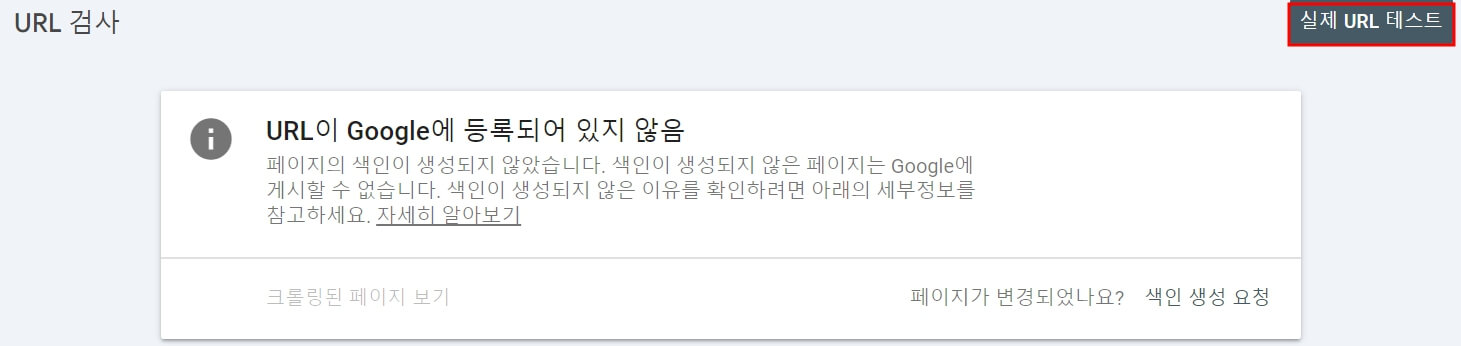
처음 티스토리 블로그를 시작하시거나 애드센스 승인을 받는 단계라면 대부분 등록되어 있지 않음 화면을 볼 수 있습니다.

5. 테스트가 끝나고 등록할 수 있음 화면이 뜨면 [색인 생성 요청] 버튼을 클릭합니다.

색인 생성 요청을 클릭하면 아래와 같이 색인 생성 요청됨이라고 변경된 것을 확인하실 수 있습니다.

구글 애드센스 승인이 되셨다면 이렇게 개별적으로 구글 서치 콘솔에 수동으로 페이지 색인 등록을 해주시는 게 좋습니다. 자동으로 수집되지만 시간이 너무 오래 걸리기 때문입니다.
수동등록하시고 블로그로 수익 많이 얻으시길 바랍니다. 감사합니다.






